iMazing, 아이메이징 홈페이지 바로가기 [클릭]
위의 링크를 통해서 iMazing 홈페이지에 방문해서
무료평가판을 다운로드 할수 있으며, 라이센스 구매까지 하실수 있습니다.
iMazing은 아이폰을 맥북와 윈도우에 연결했을 때
효과적으로 관리하는 프로그램입니다.
저는 현재 맥북을 주로 사용하고 있기 때문에,
맥북에서 iMazing을 구매하고 설치하는 방법을 말씀드리겠습니다.^^
지금부터는 iMazing 구매 방법에 대해서 말씀드리겠습니다.
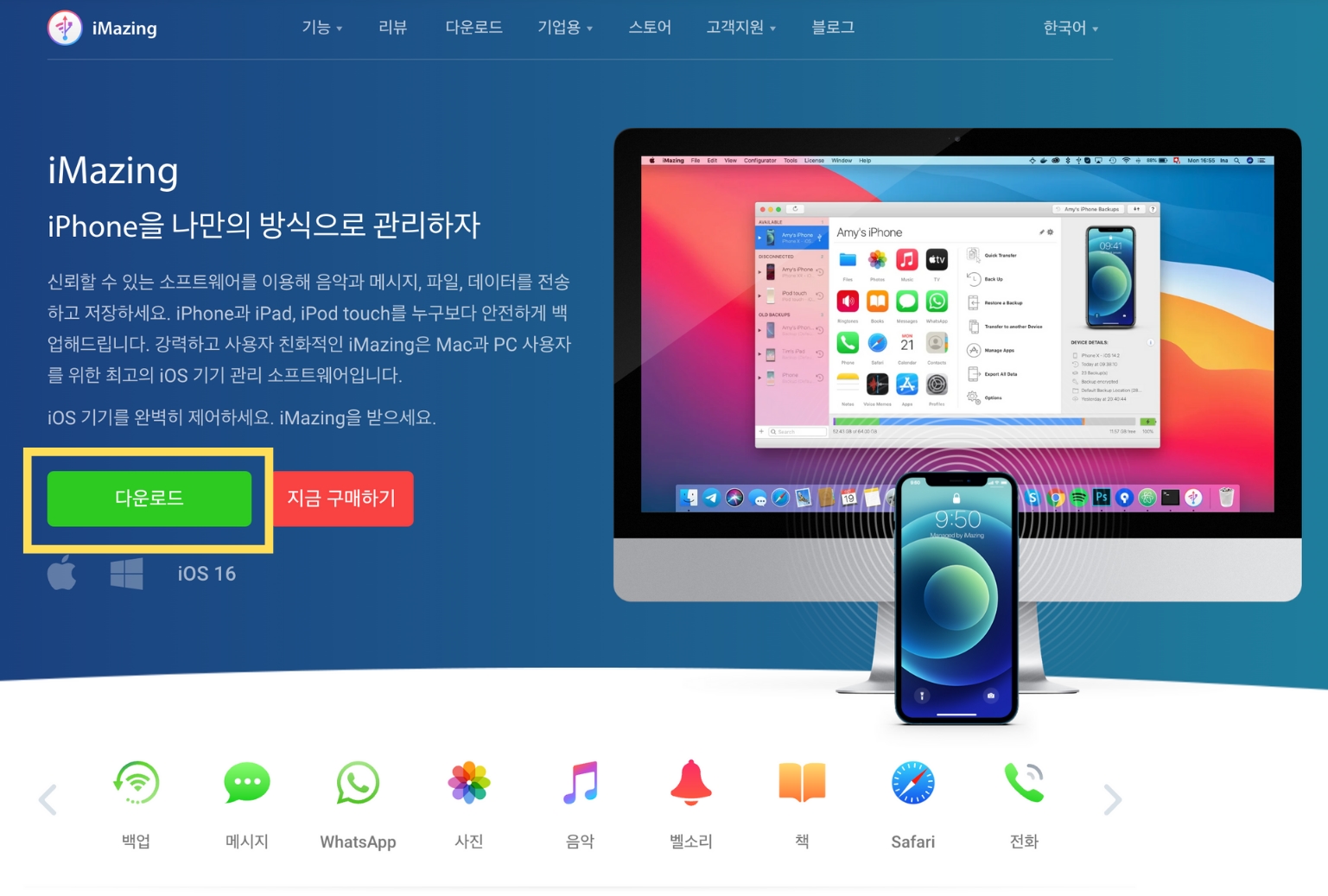
우선 iMazing 홈페이지에 접속합시다. [홈페이지 접속하기]
그럼 위의 이미지와 같이 나오는데요,
다행히도 한글화가 잘 되어 있습니다.^^;
[다운로드]를 클릭해 무료평가판을 다운로드 받습니다.
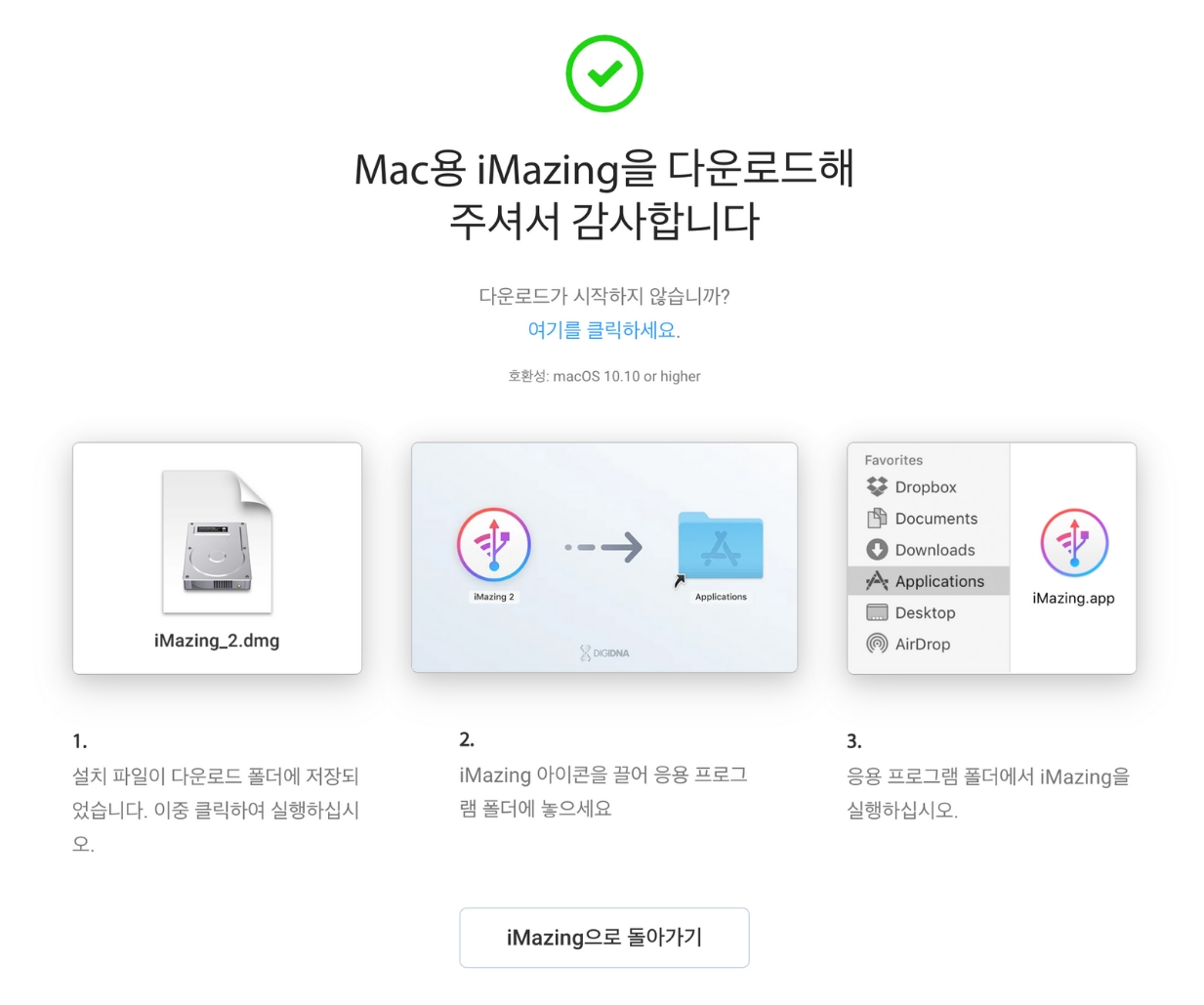
자, 위의 이미지가 나오면서 .dmg 파일이 다운로드 됩니다.
이 파일을 실행시켜 줍니다.
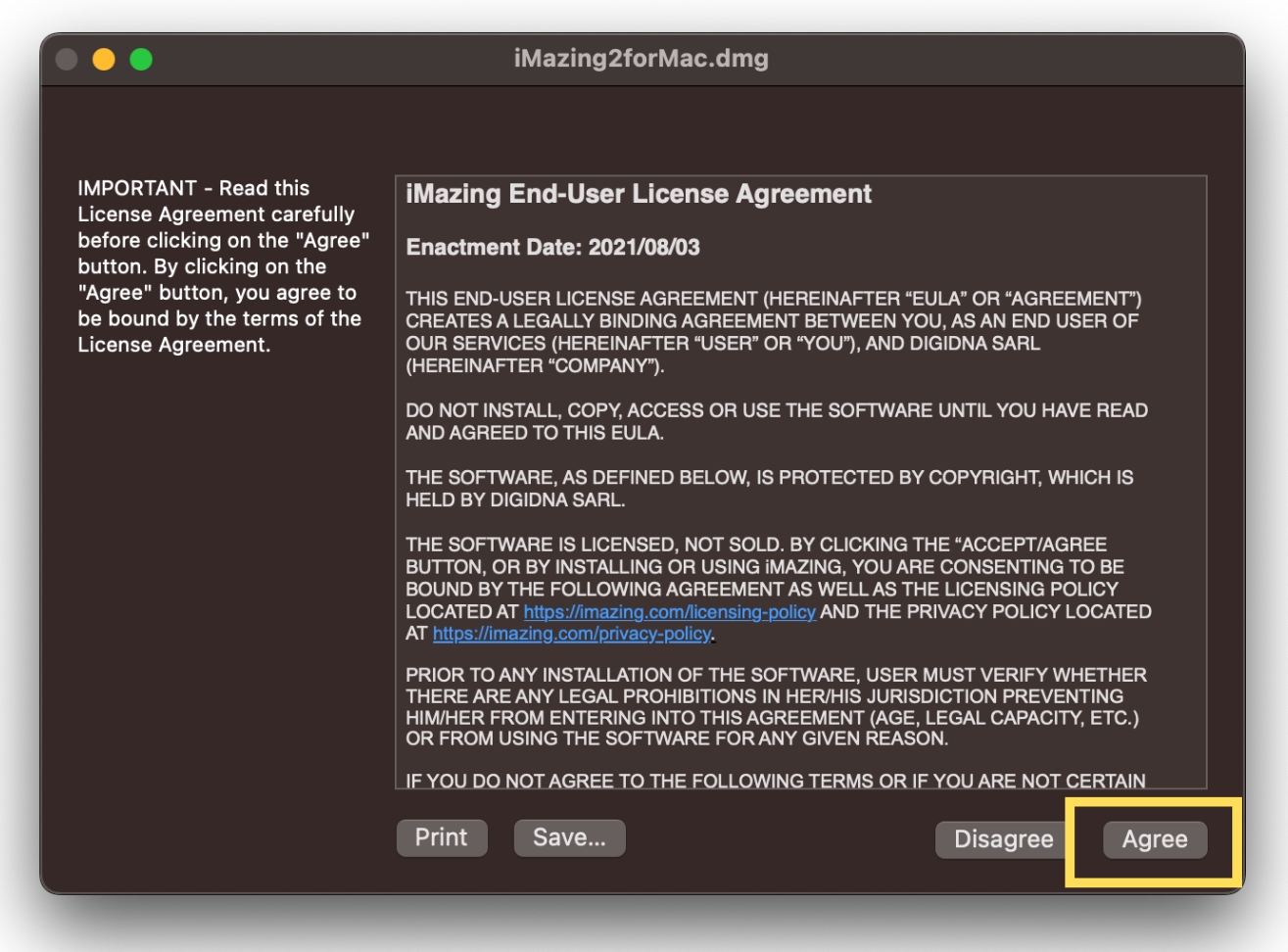
이런 메시지가 나오면
[Agree]를 클릭해 줍니다.
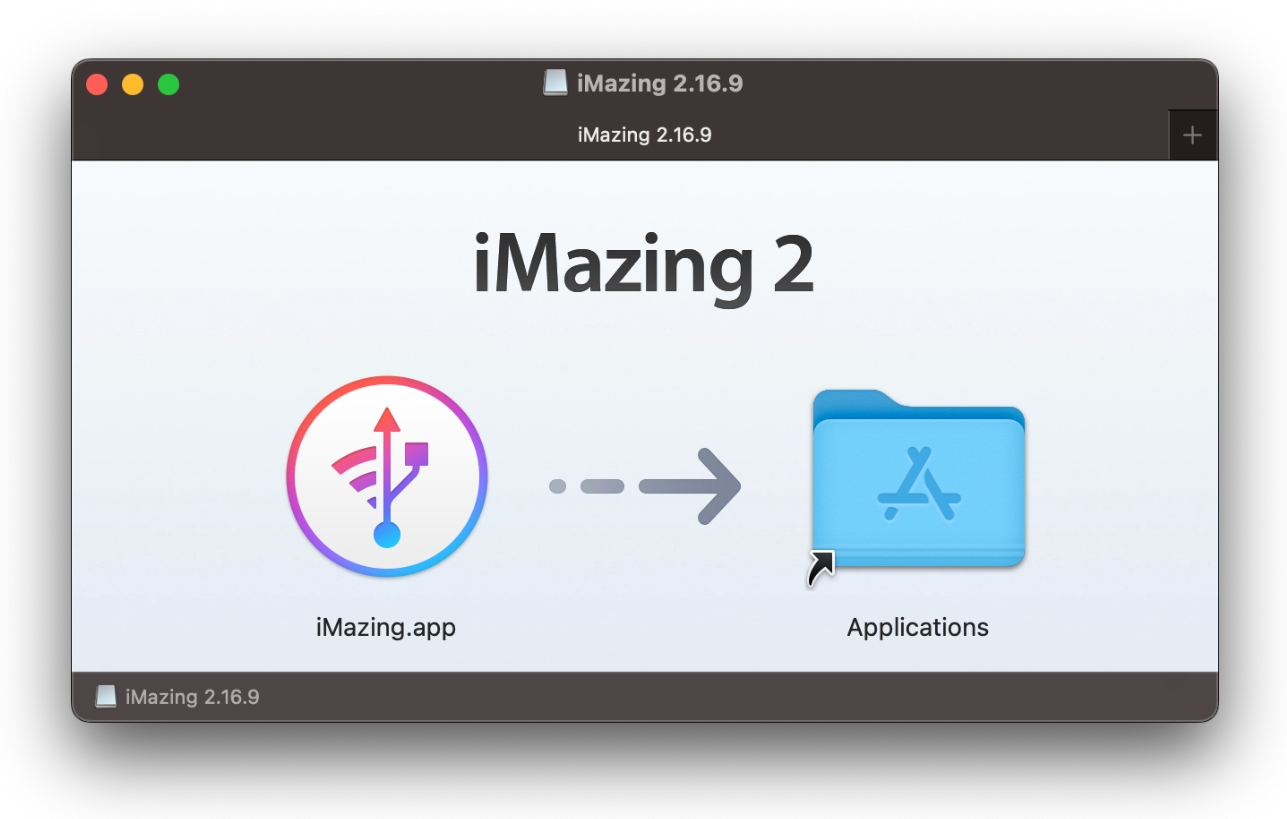
그럼 일반적으로 맥북에 앱을 설치하는 화면이 나오게 됩니다.
iMazing.app 앱을 Applications 폴더 안으로 드래그 해서 넣어줍니다.
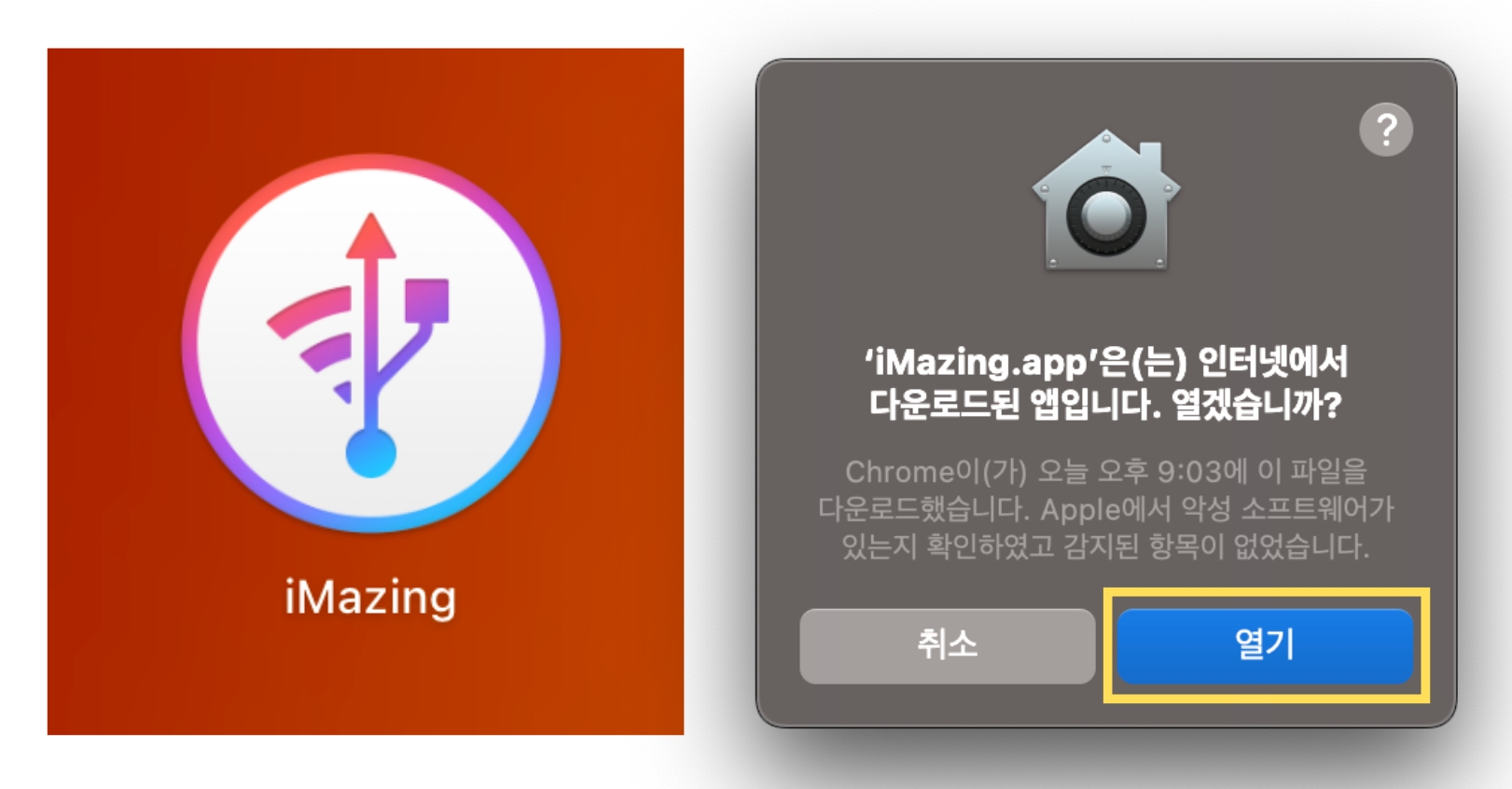
런치패드를 클릭해서 앱을 실행시킵니다.
처음 실행을 하게 되면,
iMazing.app 라는 앱이 인터넷에서 다운로드 된 앱인데 열것인가를 물어봅니다.
클릭해서 열어줍니다.

그러면 위의 이미지와 같이 iMazing의 평가판이 실행됩니다.
[평가판 계속 사용하기]를 클릭해서 들어가면 되는데요, 그 전에 iMazing 탐험하기 영역의 화살표를 눌러봅니다.
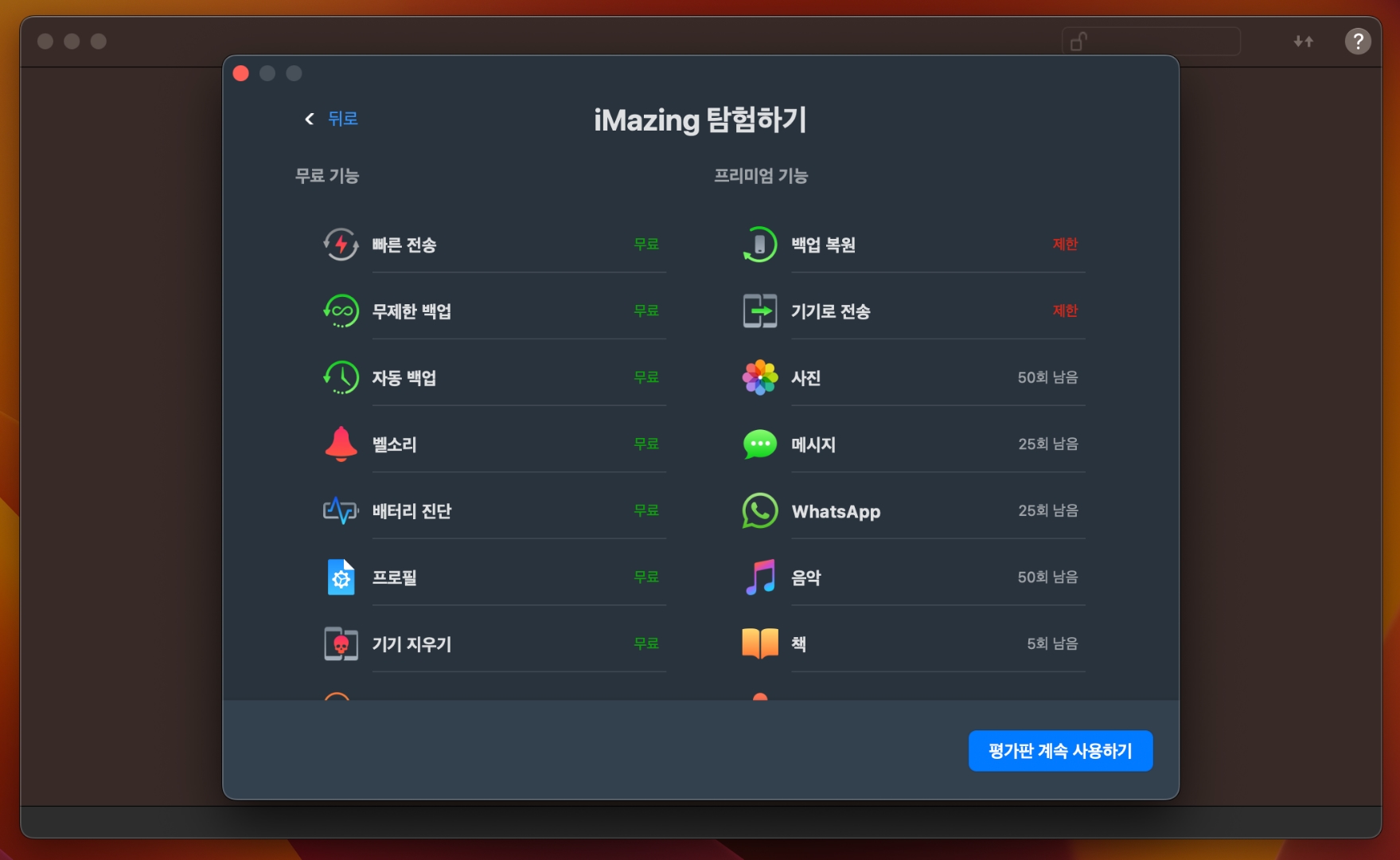
그럼 iMazing의 무료평가판 버전과,
유료로 제공이 되거나 제한적으로 제공되는 기능이 나오게 됩니다.
저는 유료로 구매해 쓸 예정이니,
[평가판 계속 사용하기]를 클릭해 보겠습니다.
그리고 전 제 맥북에 아이폰을 연결했습니다.
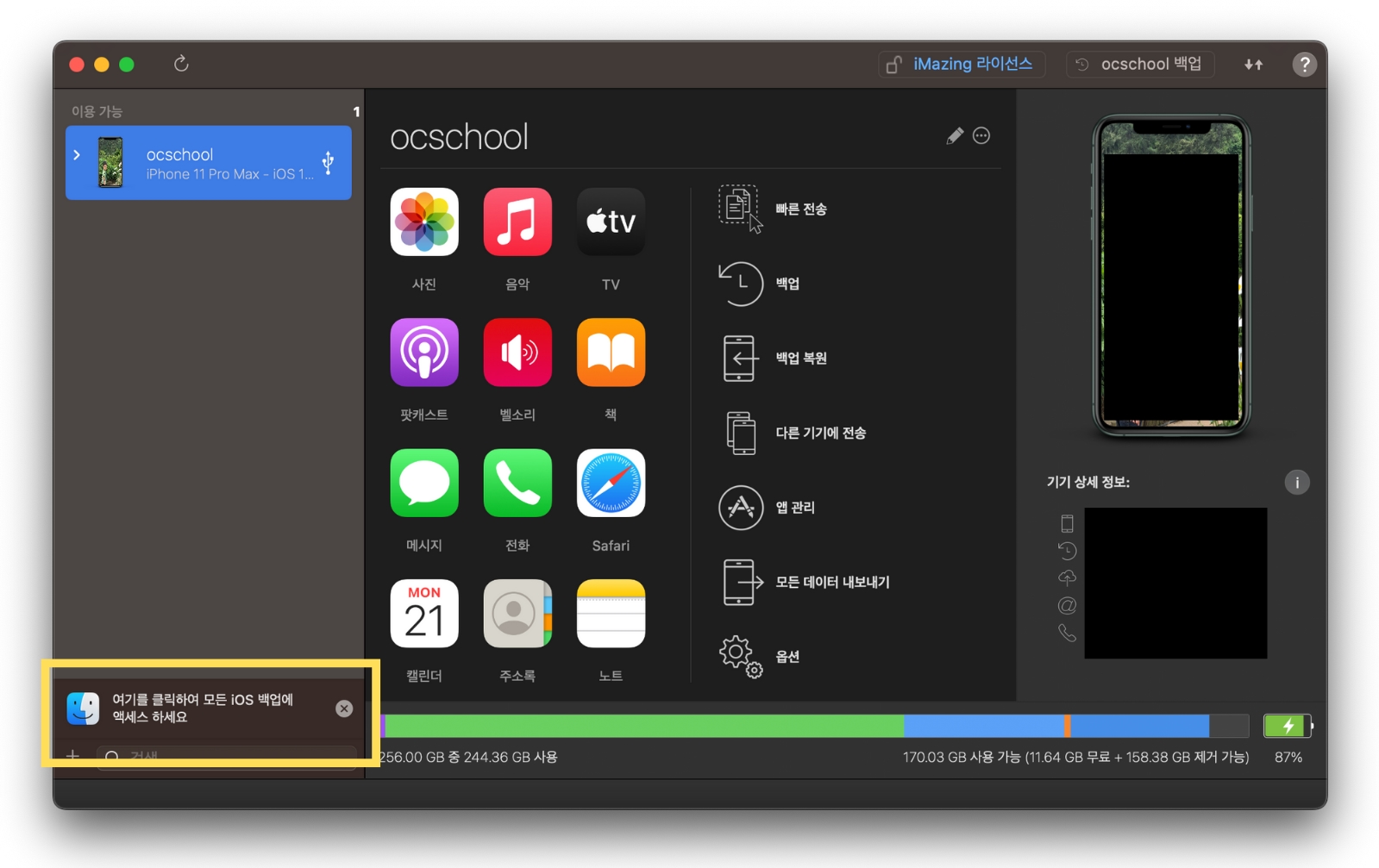
그러면 제 아이폰의 정보가 깔끔하게 나오는데요,
본격적으로 기능들을 사용하기 전에 맥OS에 iMazing이 자유롭게 접근할수 있는
권한을 부여해야 정상적으로 작동을 하기 됩니다.
좌측 하단에, 여기를 클릭하여 모든 iOS 백업에 엑세스 하세요”를 클릭해 줍니다.
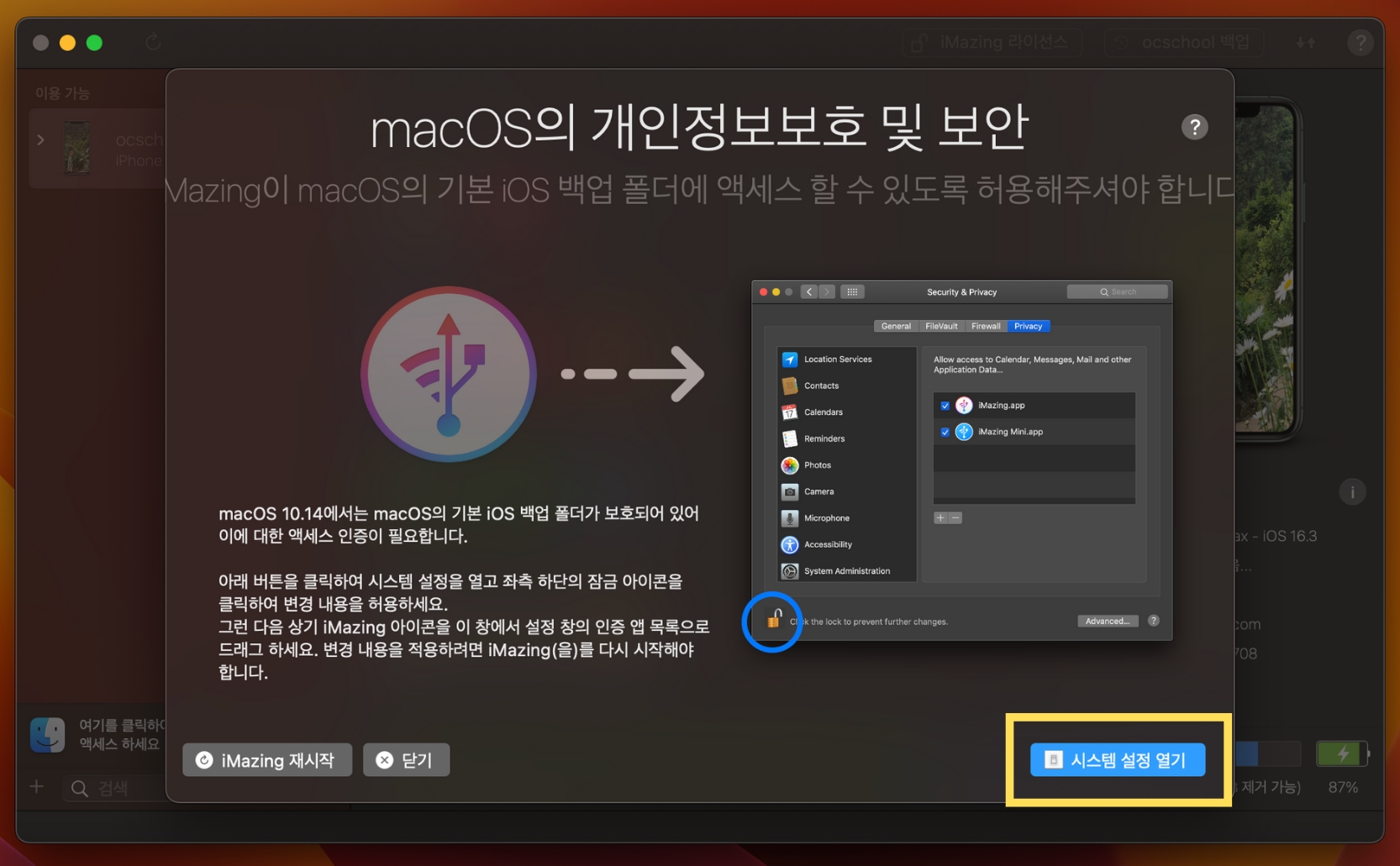
그러면 이렇게 안내가 나오게 되구요,
어떻게 사용해야 하는지 자세하게 나오게 됩니다.
일반적으로 시스템에 접근하는 앱들을 세팅하는 과정과 동일합니다.
[시스템 설정 열기]를 클릭해 줍니다.
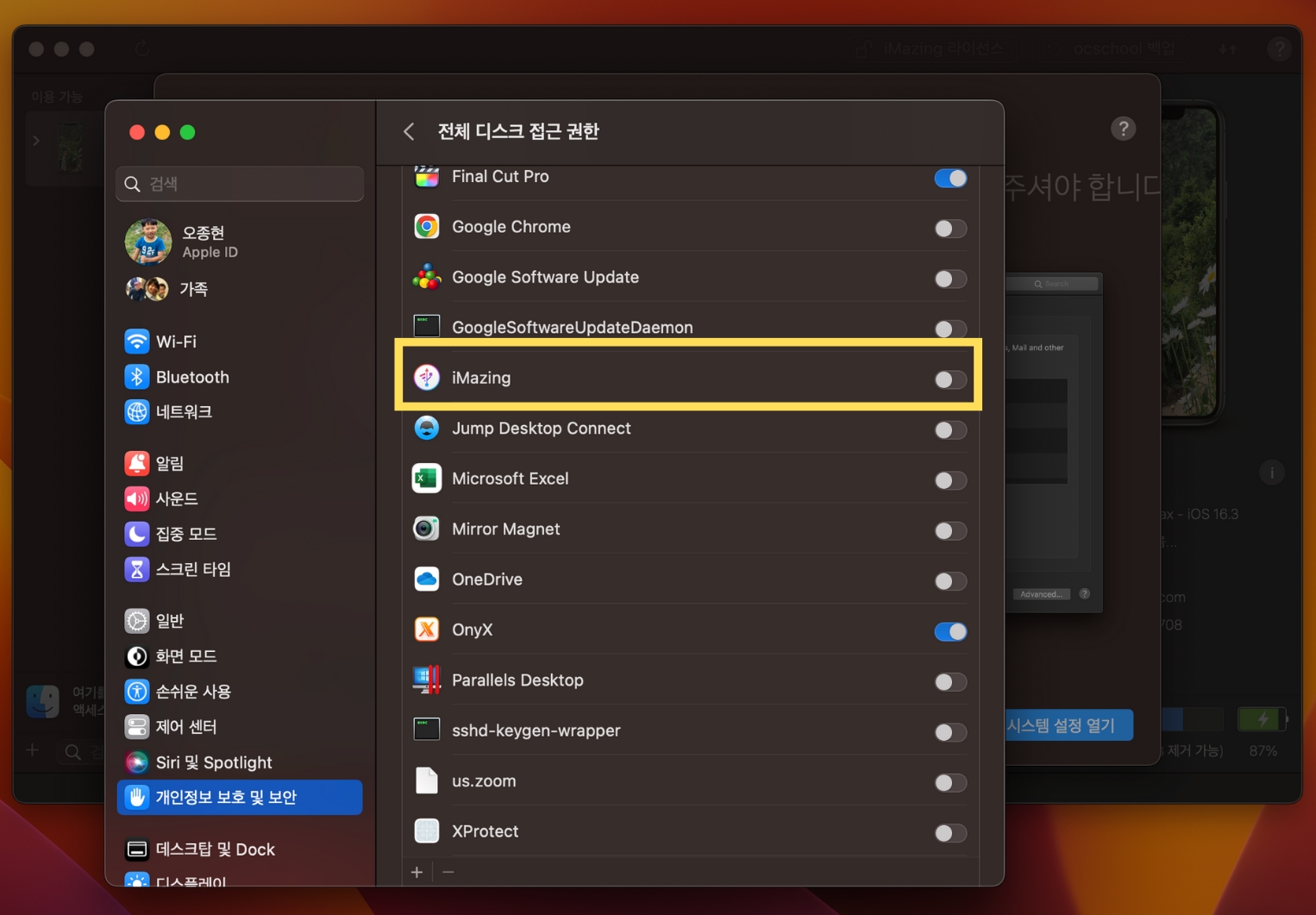
이렇게 바로 나오는데요,
이때 iMazing 스위치를 켜줍니다.
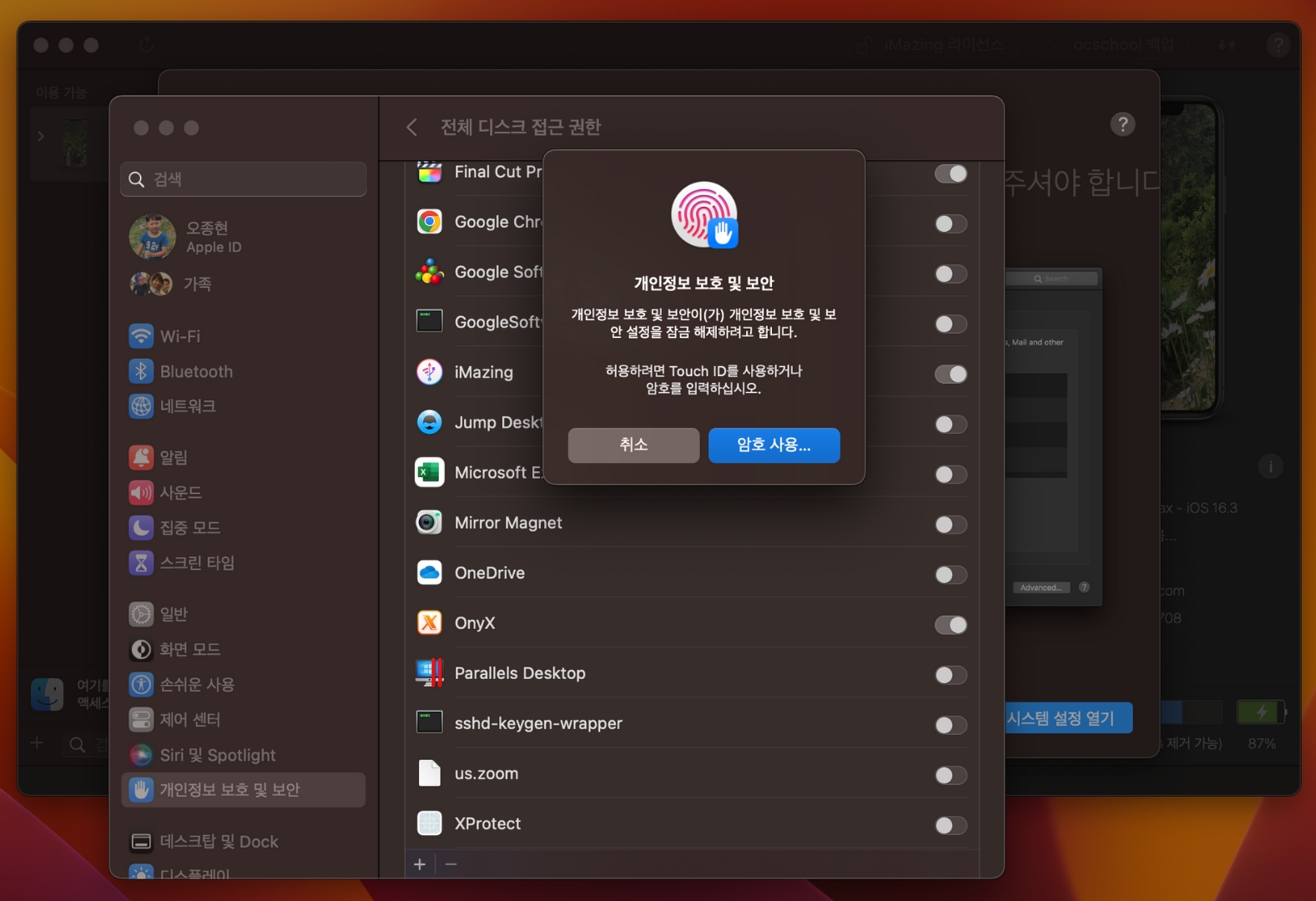
스위치를 키는 과정에서
암호 사용과
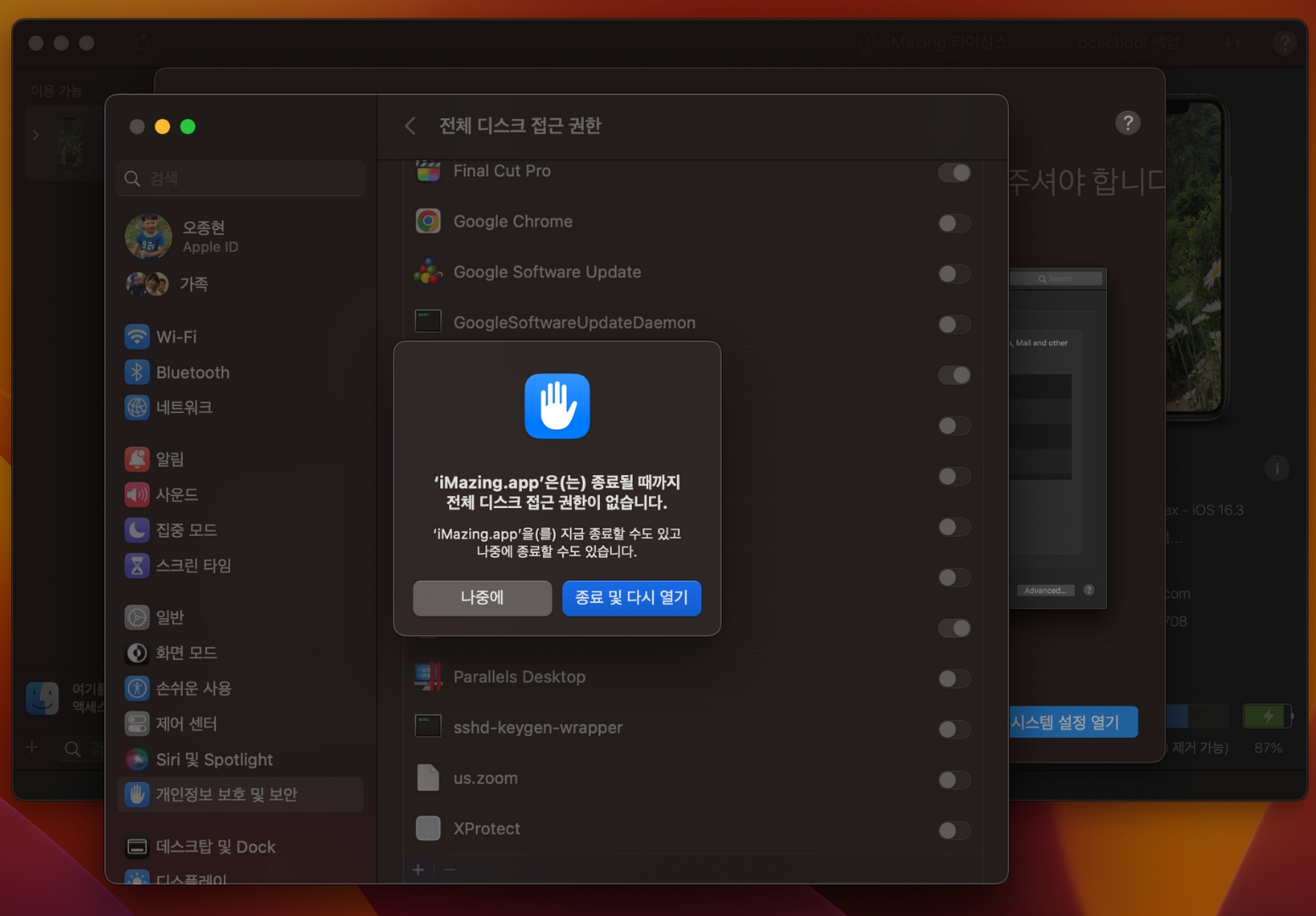
iMazing을 다시 꼈다가 다시 키는 과정이 있습니다.
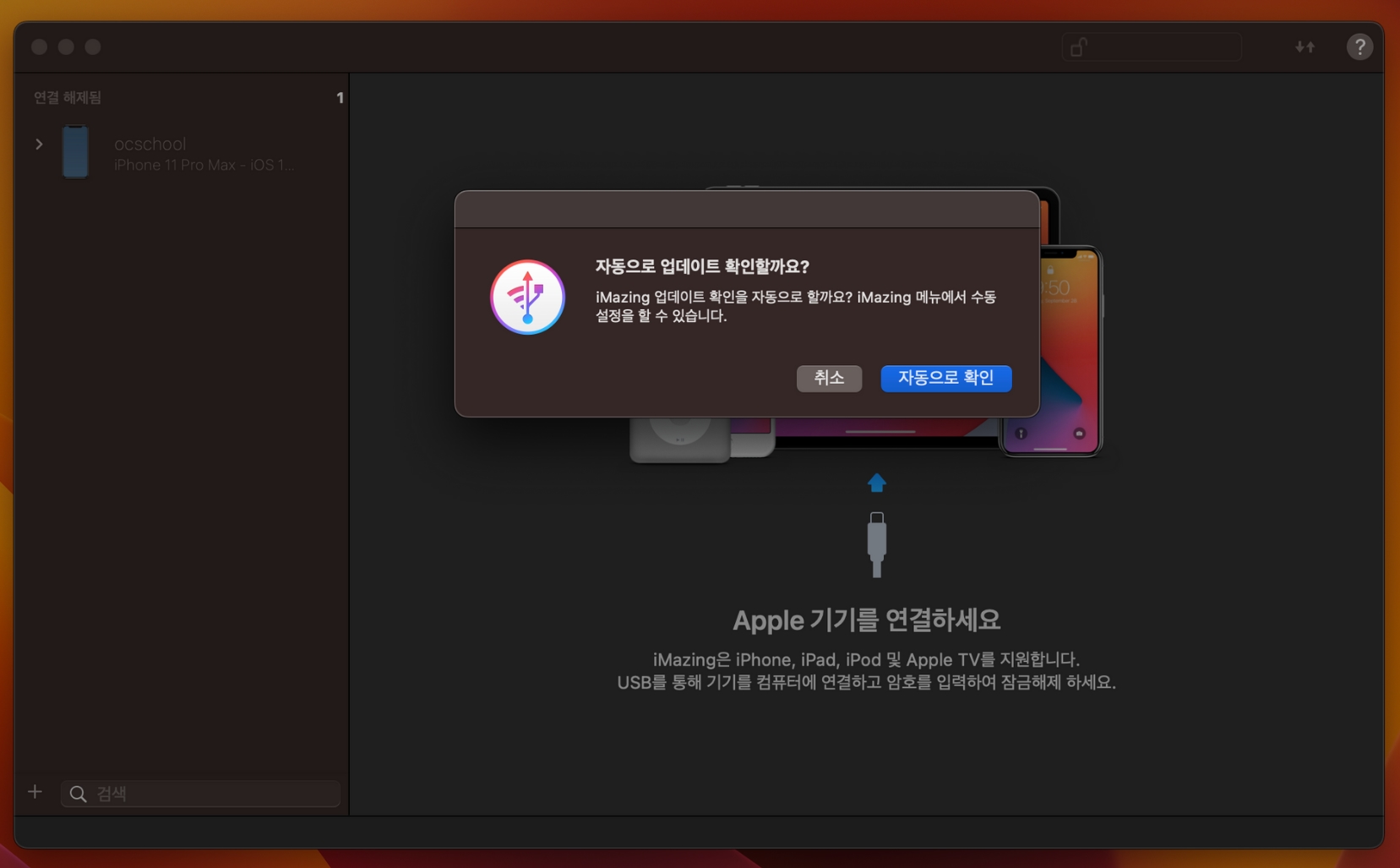
이제 시스템 설정까지 완료하고 iMazing을 다시 실행을 하면,
업데이트를 자동으로 할것인가? 물어보는데요, [자동으로 확인]을 눌러줍니다.
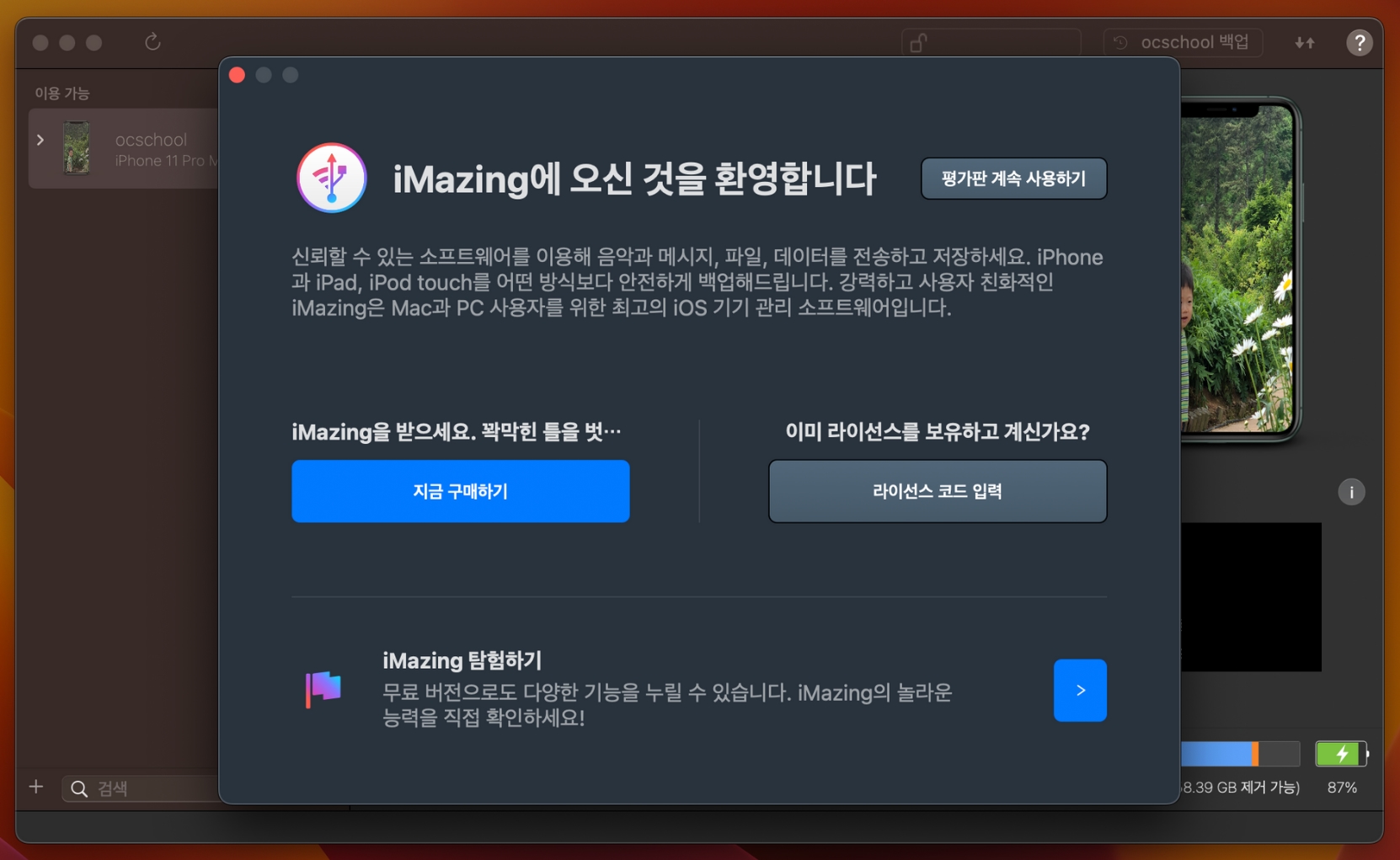
그리고 이 화면이 나오는데요,
여기서 이제 평가판을 벗어나 유료 라이센스를 구매해 보겠습니다.
iMazing 구매페이지에 접속합시다. [홈페이지 접속하기]
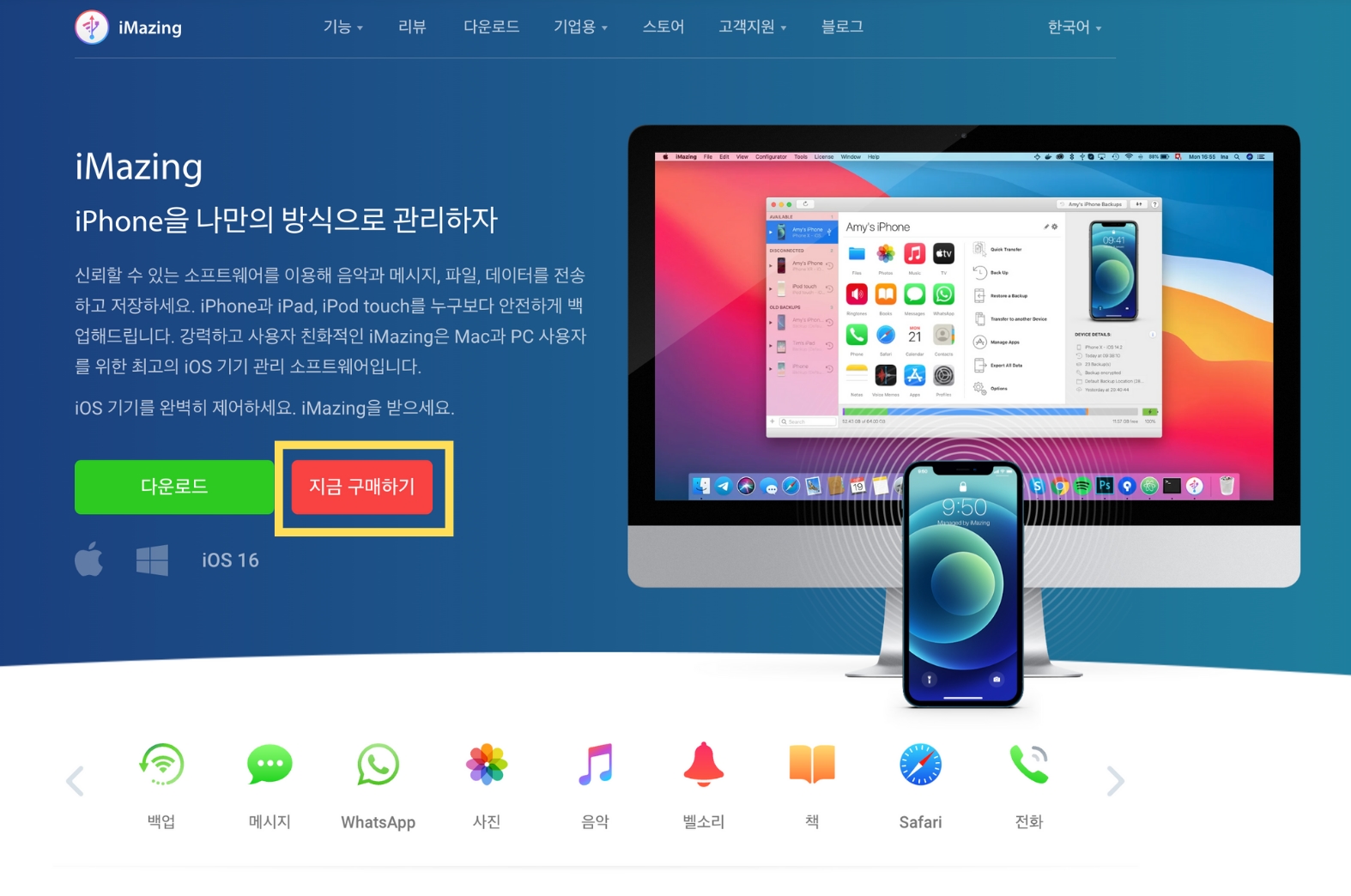
여기에서 [지금 구매하기]를 클릭해 줍니다.
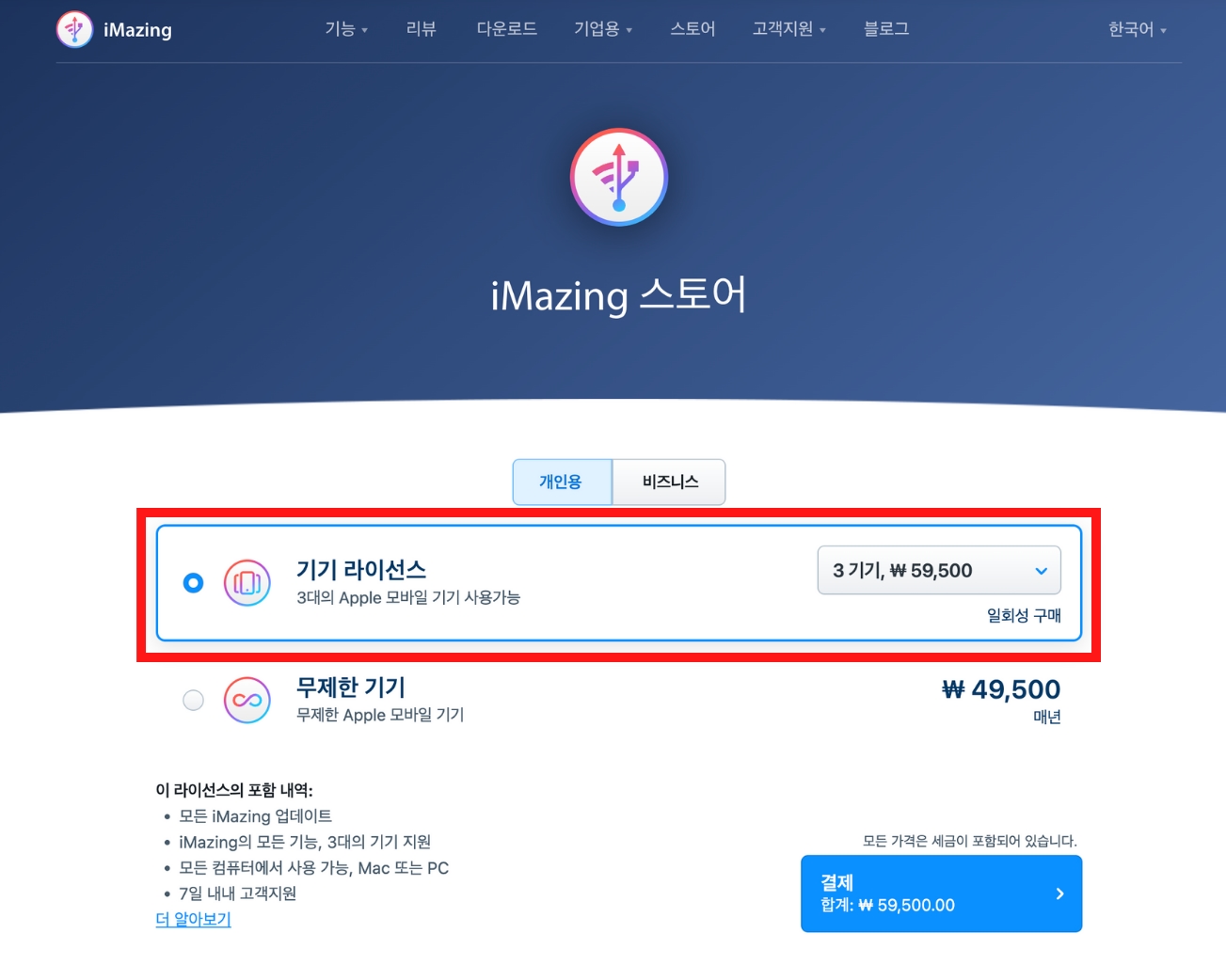
제가 추천하는 구매방법은 [개인용] – [기기 라이선스] – [1기기, 39,500원] 입니다.
여기서 1기기 라고 하는 것은 애플 제품 (아이폰, 아이패드)를 이야기 합니다.
나는 1개의 아이폰을 연결한 예정이라면 1기기를 선택해 주시면 됩니다.
만약 나는 아이패드와 아이폰 각각 등록하고 싶다면,
2기기를 선택하면 됩니다.
그런거 상관 없이 무제한으로 기기를 연결하고 싶다면,
여러분들은 무제한 기기 49,500원/년을 사용하시면 됩니다.
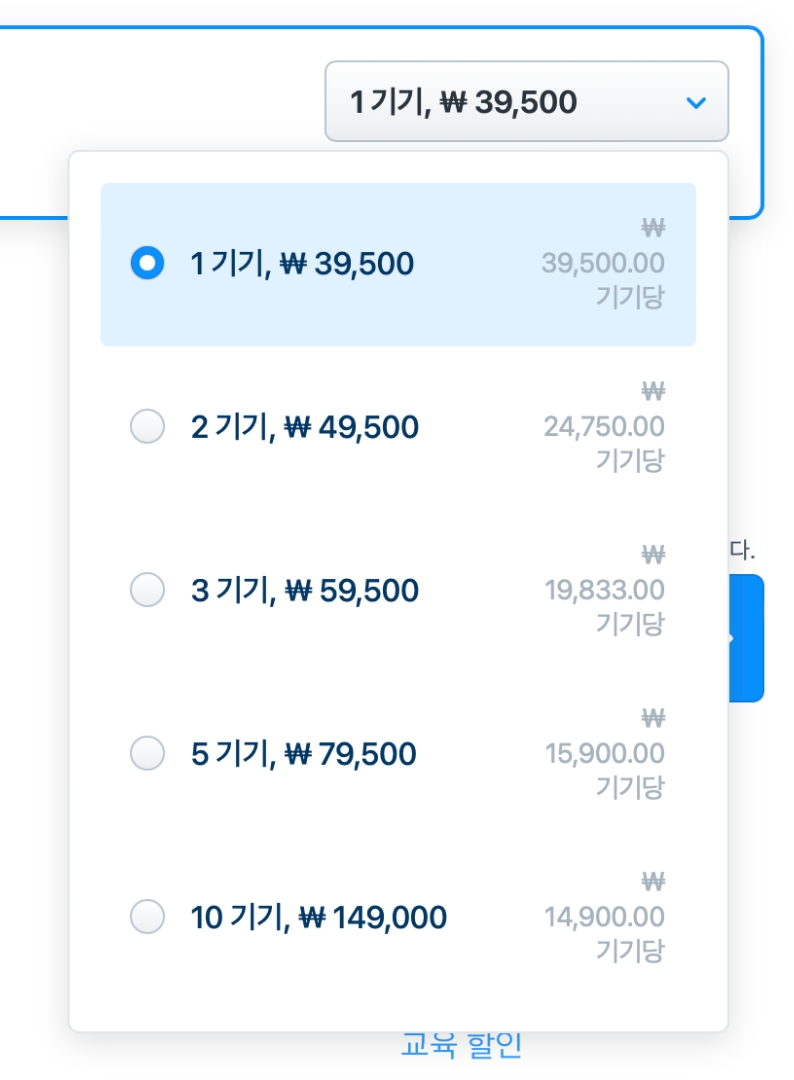
참고로 1기기 부터 10기기 까지 구매할수가 있는데요,
당연한 이야기이지만 구매 기기 갯수가 늘어날수록 단가는 내려갑니다.
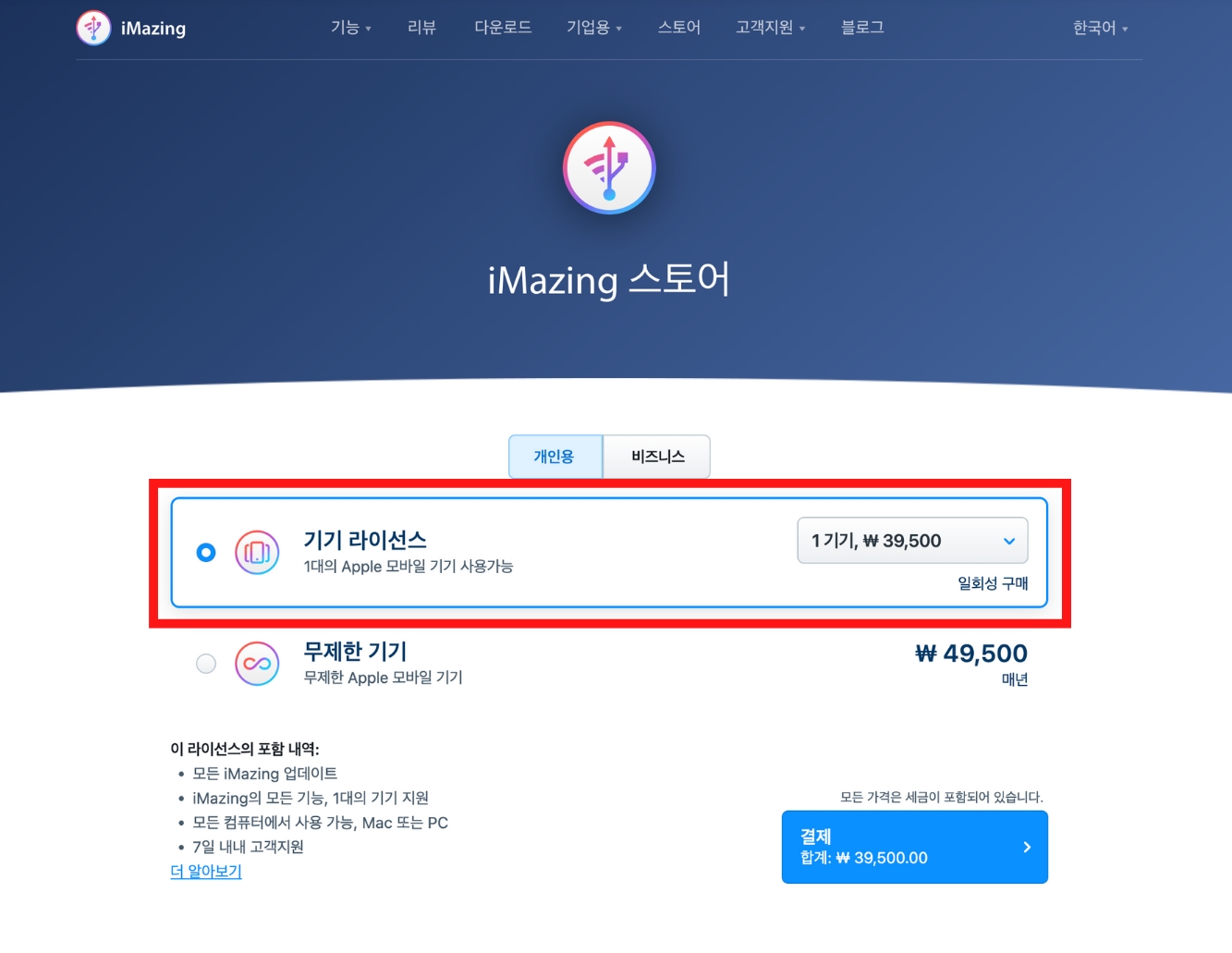
저는 1대의 아이폰만 연결할 예정이라
[1기기, ₩39,500]을 구매하려고 합니다.
구매 옵션을 1기기로 맞춰주시구요,
[결제] 버튼을 눌러줍니다.
참고) 라이선스 관련해서 꼭! 알아야 하는 것이 있는데요,
하나의 기기에 하나의 라이선스가 영구적으로 부여 됩니다.
그래서 만약 여러분들이 아이폰을 등록하고 난 뒤
1~2년 후 새로운 아이폰을 구매했다면… 새로 라이센스를 추가구매 해야 합니다.
이는 iMazing 앱을 통해서 라이선스 연장을 하면되는데요,
이때 금액은 29,500원으로 대략 1만원 저렴합니다.
정리하면 1기기의 라이센스는 하나의 아이폰에 영구적으로 부여된다.
아이폰을 바꾸면 다시 라이선스를 1만원 정도 저렴하게 구매해야한다.
엄청 많은 기기를 연결하려면,
49500원에 연간 구독 모델을 사용해라!

iMazing은 회원가입을 해서
구매를 하는 방식이 아닙니다.
Paddle.com을 통해서 결제가 이뤄지기 때문에,
메일 주소를 정확하게 넣는 것이 매우 중요합니다.
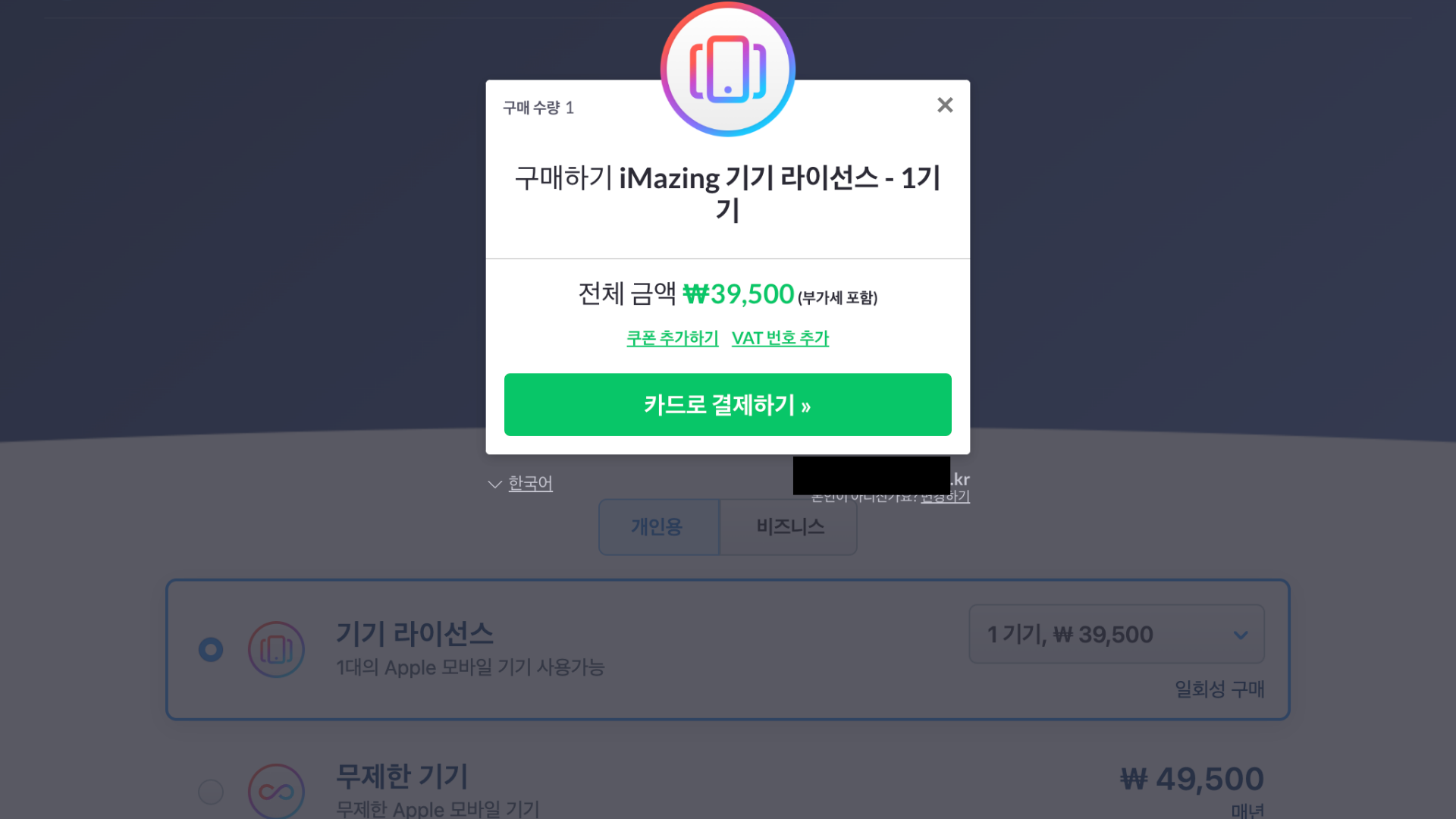
그러면 이제 카드로 결제할수 있는 화면이 나오는데요,
여러분들은 해외결제가 되는 카드로 결제를 해주시면 됩니다.
참고로 사업자는 10% 부가세를 뺀 금액으로 구매할수 있고,
실질적으로 10% 할인 혜택이라고 보시면 됩니다.
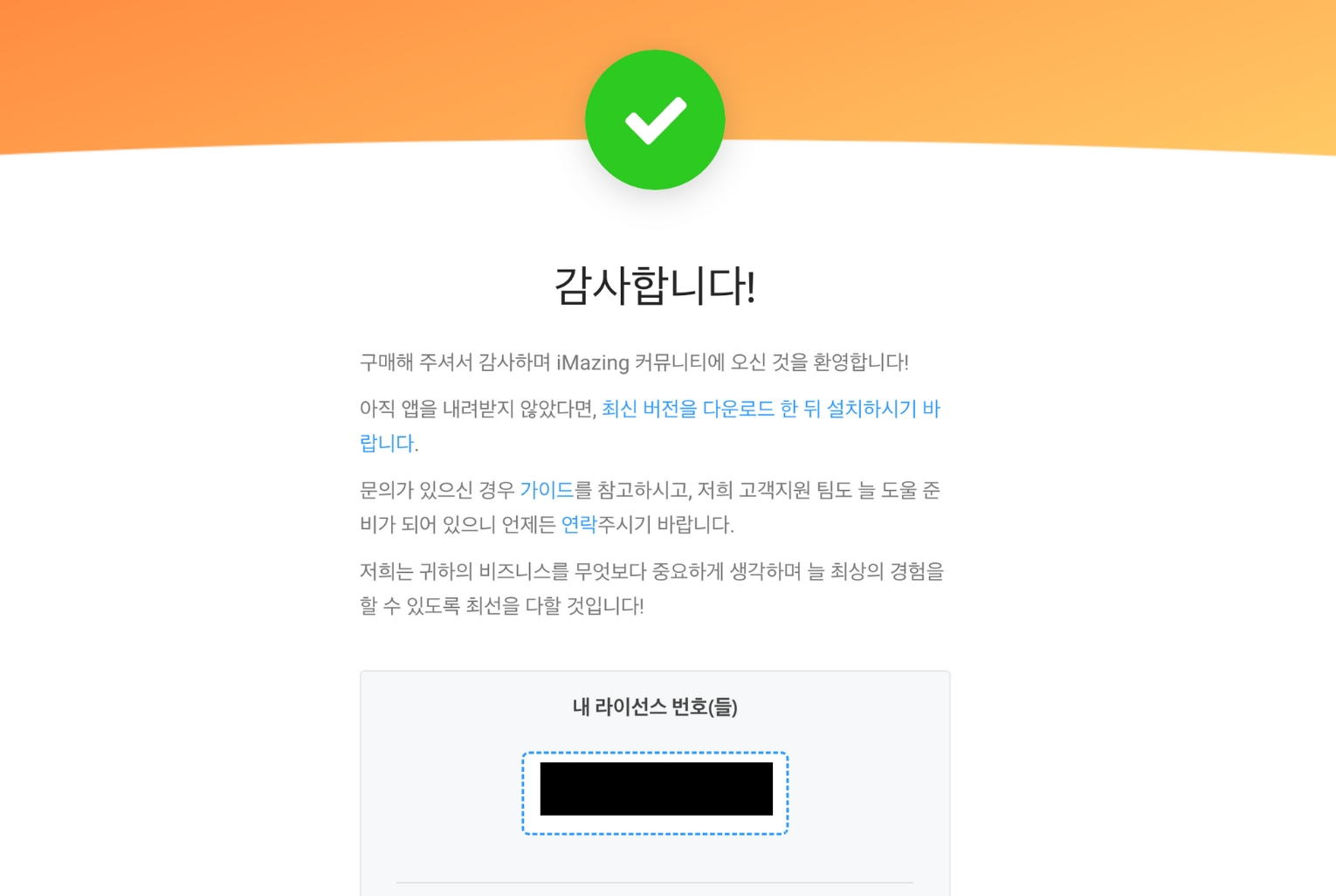 결제가 완료가 되면,
결제가 완료가 되면,
바로 “감사합니다!” 페이지가 뜨면서 “라이센스 번호”를 제공해 줍니다.
이 번호를 복사합니다.
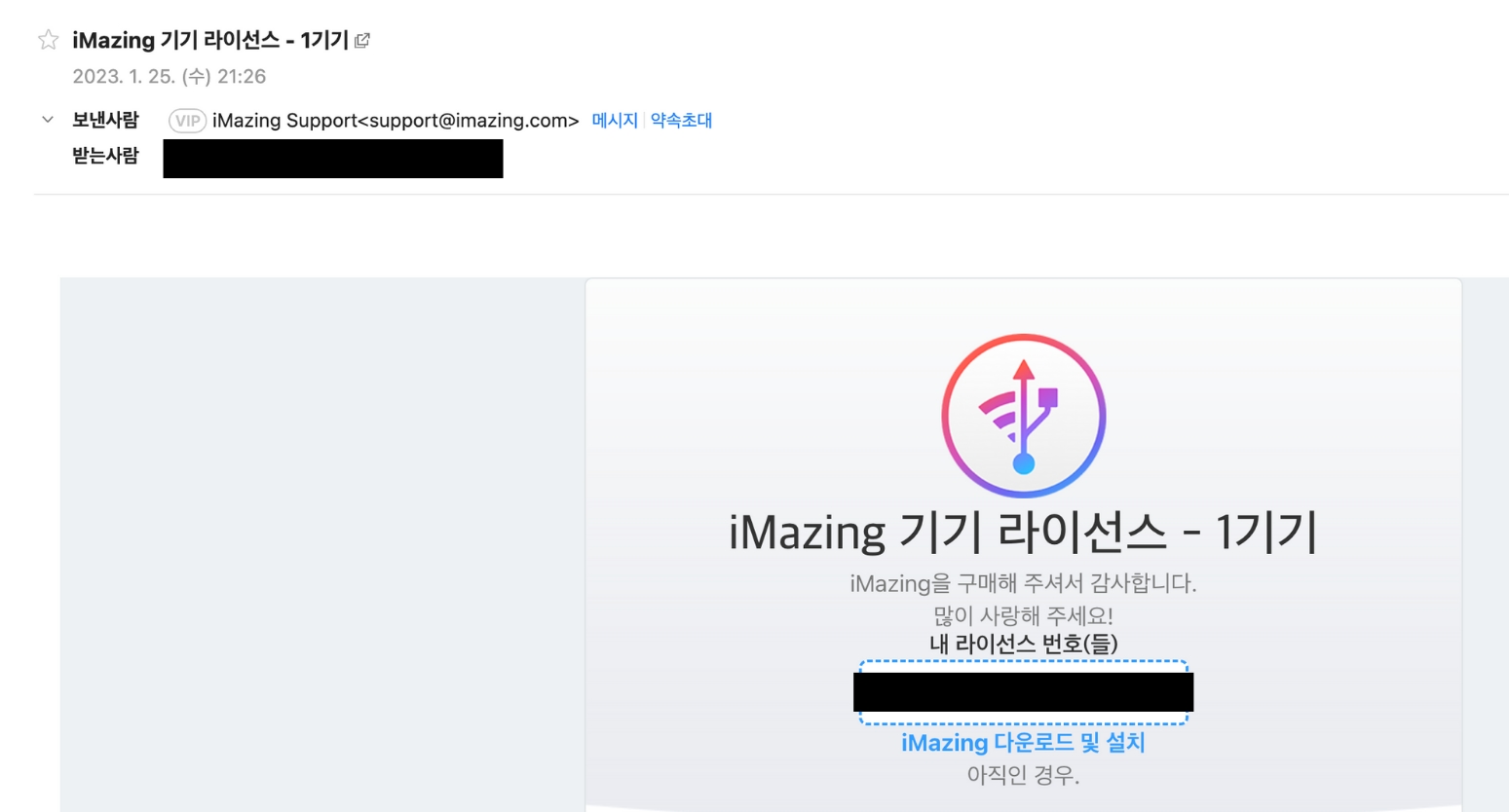
구매시 입력했던 메일로도
동일하게 라이센스 번호가 전달 됩니다.
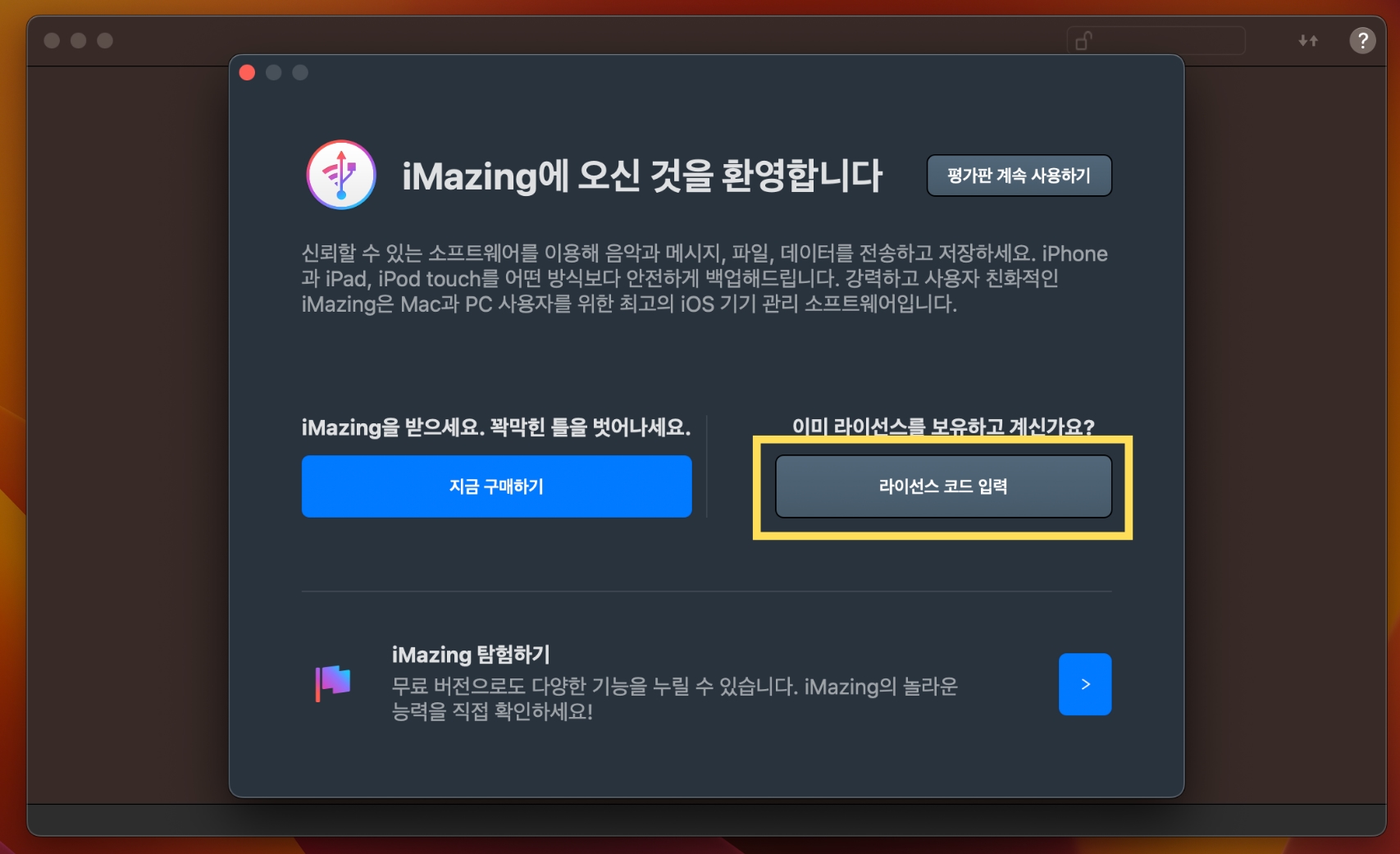
그리고 iMazing 화면에서,
[라이선스 코드 입력]을 눌러주고, 번호를 넣어주면…
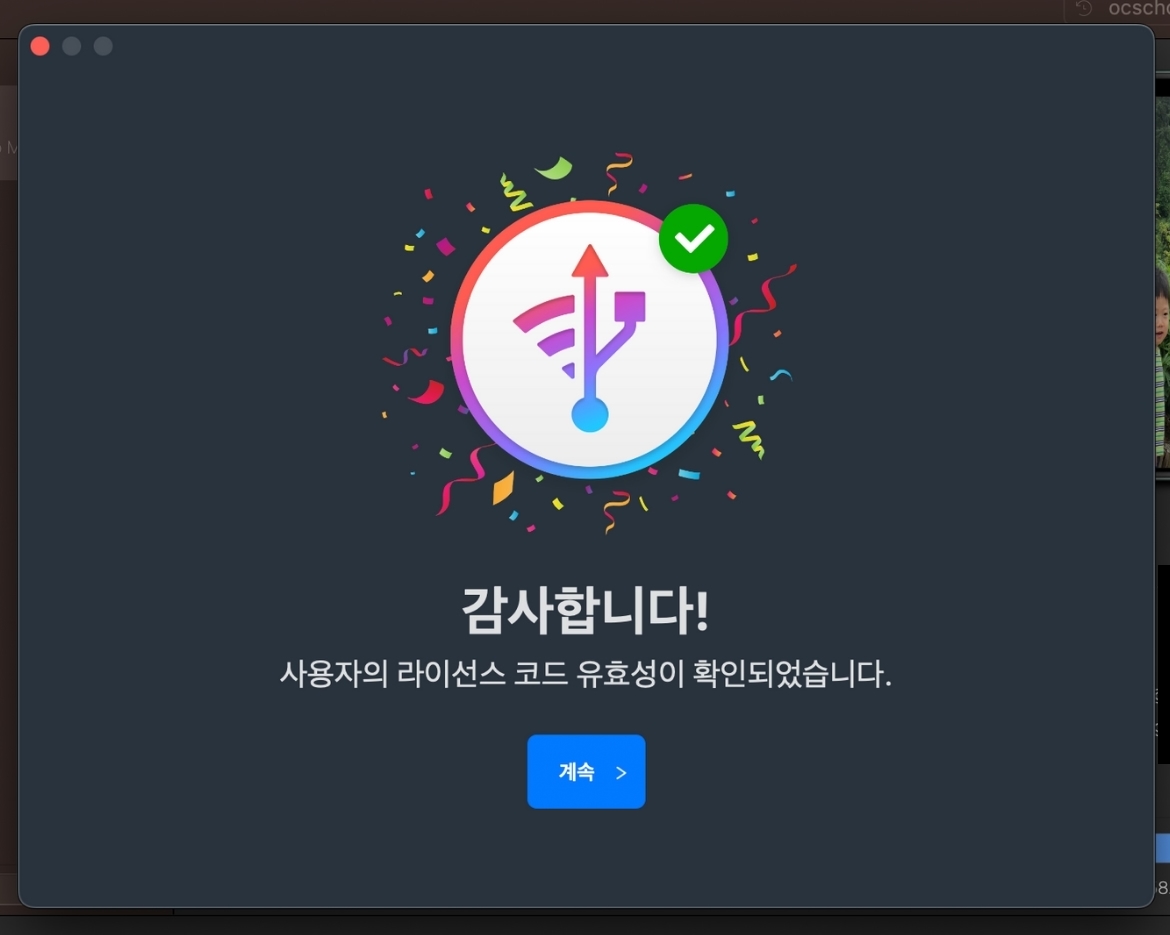
이렇게 iMazing의 구매가 완료되었습니다!
굿!! 즐거운 맥라이프 되시길 바랍니다.^^
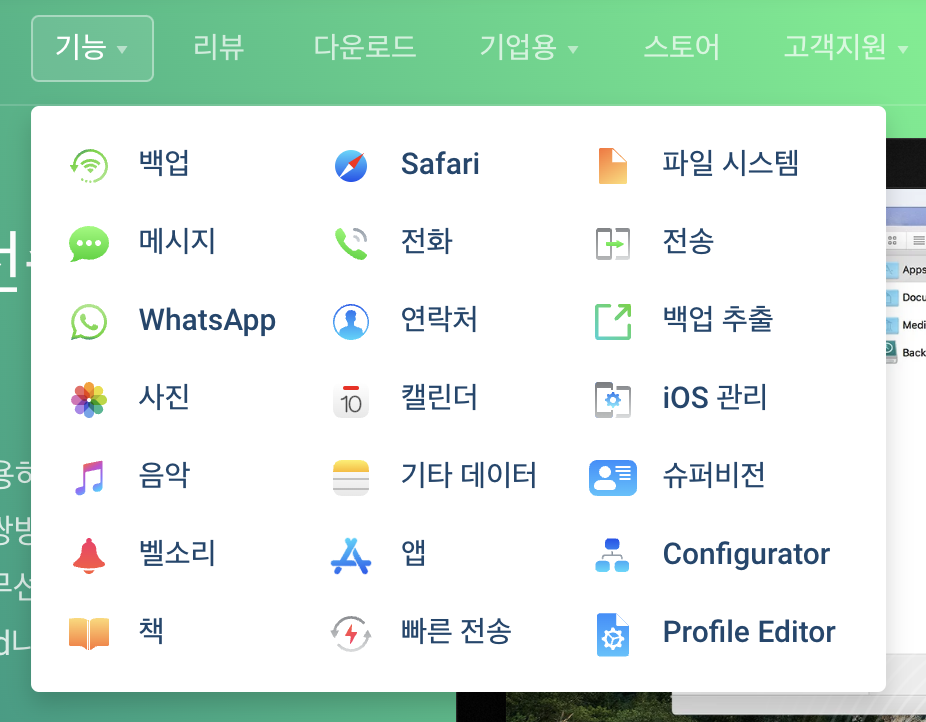
iMazing는 이렇게 다양한 기능들을 제공해 주고 있습니다.
감사합니다.